Comment débloquer un iPhone avec iTunes
Oubliez le mot de passe de votre iPhone et ne pouvez pas le déverrouiller ? Comment résoudre ce problème ? Par iTunes ou iCloud ? Cet article vous donne des méthodes utiles !
En fait, il est tout à fait possible de résoudre ce problème vous-même ! Habituellement, la recommandation officielle est d’utiliser iTunes pour réinitialiser votre iPhone. Cependant, cette méthode présente certaines limites, et cet article vous montrera comment utiliser iTunes pour débloquer un iPhone, ainsi que deux autres solutions sans iTunes.
Allez, voyons ensemble comment faire !
TUTO : iPhone est désactivé se connecter à iTunes
Méthode 1 Débloquer un iPhone avec iTunes
En fait, Apple propose une méthode officielle pour déverrouiller votre iPhone en cas d’oublier le mot de passe. C’est-à-dire de vous tourner vers iTunes, qui vous permet d’effacer les données sur votre iPhone, puis vous pouvez le configurer, l’utiliser à nouveau, et bien sûr définir un nouveau code. Voici comment utiliser iTunes pour débloquer votre iPhone :
- Éteignez votre iPhone et le mettez en mode de récupération, pour en savoir plus, veuillez lire le tuto pour rendre votre iPhone entrer en mode de récupération.
- Connectez votre iPhone à l’ordinateur et lancez iTunes sur votre ordinateur, il détecte automatiquement l’iPhone.
- Trouvez votre iPhone et cliquez sur Restaurer l’iPhone, puis iTunes commence la restauration de votre iPhone.
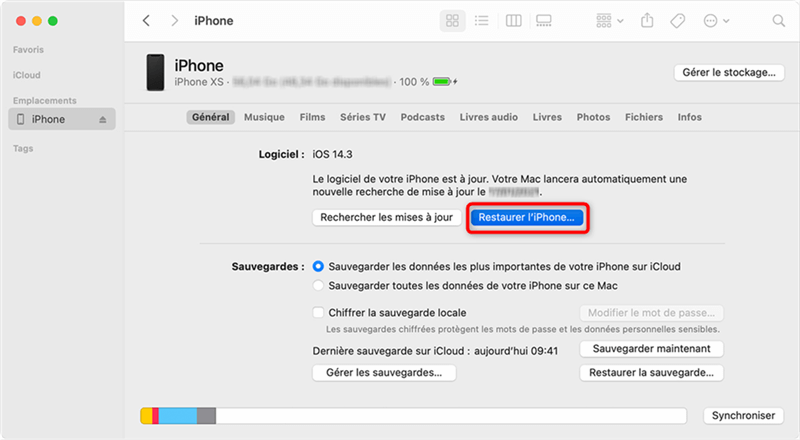
Accès à la fonctionnalité de restauration
Après le processus de restauration, vous pouvez configurer votre iPhone à nouveau en suivant les instructions sur l’écran !
Inconvénients de débloquer iPhone avec iTunes :
- Les étapes sont complexes et prennent beaucoup de temps, vous devez attendre longtemps.
- Il faut que votre appareil soit déjà synchronisé avec iTunes auparavant sur votre ordinateur, sinon vous ne pouvez pas réaliser à déverrouiller votre iPhone par cette méthode.
- Si vous n’avez pas sauvegardé vos données sur votre iPhone, vous risquez de tout perdre après la restauration !
Méthode 2 Débloquer un iPhone sans iTunes avec iCloud
Si vous n’avez pas synchronisé votre iPhone avec iTunes, ne vous inquiétez pas, vous pouvez essayer de débloquer votre iPhone avec iCloud. Alors cette méthode vous demande d’activer la fonctionnalité de « Localiser mon iPhone » sur votre iPhone. Sinon, cette méthode ne marche pas, passez directement à la méthode suivante. voici les étapes à suivre :
- Entrez dans le site de icloud.com et connectez-vous à votre compte iCloud

Connexion au compte iCloud
- Trouvez Localiser mon iPhone et cliquez sur Tous les appareils.
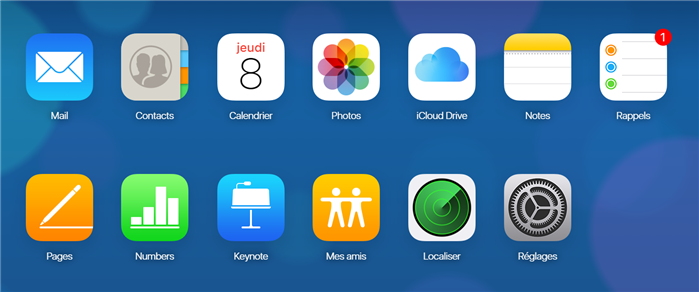
Transférer des données iPhone vers le nouvel ordinateur PC via iCloud
- Sélectionnez votre iPhone et cliquez sur Effacer l’iPhone.

Cliquez sur Effacer iPhone
Alors, attendez le processus de restauration, quand il est terminé, vous pouvez déverrouiller votre iPhone sans code.
Inconvénients de débloquer iPhone avec iCloud :
- Si vous ne vous souvenez pas ou avez oublié votre compte iCloud et le mot de passe, vous n’arrivez pas à déverrouiller votre iPhone avec iCloud.
- Il y a aussi des risques de perdre vos données et les informations privées.
Méthode 3 Débloquer un iPhone sans iTunes sans code
Si les deux méthodes citées ne sont pas utiles, nous vous recommandons un outil puissant qui peut vous aider à déverrouiller votre iPhone sans code sans iTunes. Il s’agit d’AnyUnlock – Déverrouillage iPhone, un expert vous aide à enlever presque tous les types de verrouillage d’accès : code numérique à 4/6 chiffres, code numérique personnalisé, code alphanumérique personnalisé, Touch ID ou Face ID. Quel que soit le type de votre code d’accès, AnyUnlock le supprimer à tout moment.
En plus des mots de passe de l’écran de verrouillage, AnyUnlock prend en charge différents mots de passe pour le déverrouillage : comme enlever le gestion à distance/MDM, supprimer identifiant Apple/compte iCloud, débloquer carte SIM, etc.
Facile à utiliser, vous pouvez débloquer votre iPhone en quelques clics, toutes vos données et informations privées sont bien protégées, vous ne vous inquiétez pas de les perdre ou dévoiler. Pourquoi pas télécharger AnyUnlock et suivez les étapes pour apprendre comment déverrouiller votre iPhone/iPad sans iTunes sans code !
- Lancez AnyUnlock sur votre ordinateur et cliquez sur Déverrouiller Écran Sans Code.

Déverrouiller Ecran Sans Code
- Vérifiez les informations sur l’écran et appuyez sur « Télécharger » pour obtenir le firmware iOS approprié.

Télécharger la dernière version iOS
- Cliquez sur Déverrouiller maintenant.

Cliquez sur Déverrouiller maintenant
- Une fois le processus de déverrouillage terminé, vous voyez cette interface qui indique que votre iPhone est déjà débloqué.

Déverrouiller avec succès
Vos données seront effacées après le déverrouillage, il vous vaut mieux effectuer une sauvegarde des données avant de commencer à débloquer votre iPhone.
Conclusion
Alors nous vous présentons trois méthodes pour débloquer votre iPhone. Vous pouvez choisir ce que vous préférez. Cependant, pour le moyen de iTunes et iCloud, il y a des inconvénients. Par exemple, il faut que vous saisissiez des codes ou que fassiez une confirmation sur votre iPhone pour vous connecter à iTunes. Évidemment, ce dernier est impossible comme vous ne pouvez pas déverrouiller votre iPhone. Donc, ne vous attendez pas, allez télécharger et essayer AnyUnlock !
Si cet article vous est utile, n’oubliez pas de le partager avec vos amis.
AnyUnlock – Déverrouiller un iPhone sans code sans iTunes
- Débloquer le code numérique,code alphanumérique personnalisé, Touch ID ou Face ID sur iPhone/iPad/iPod.
- En 3 étapes, votre iPhone/iPad/iPod sera déverrouillé complètement.
- Prend en charge le déverrouillage de l’identifiant Apple, suppression du code Temps d’écran…
Télécharger pour Win100% propre et sécuritaire
Télécharger pour Mac100% propre et sécuritaire
Téléchargement Gratuit * 100% propre et sécuritaire
Questions liées aux produits ? Contactez l'équipe Support à trouver une solution >

